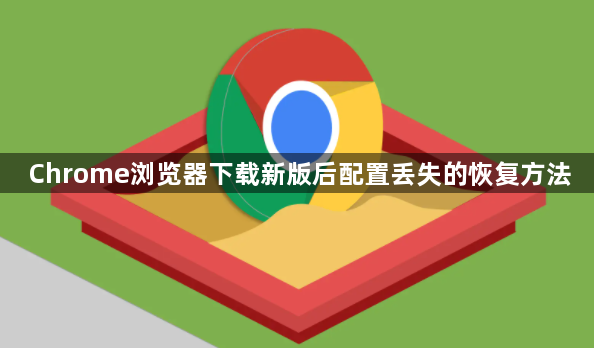
一、检查自动登录功能
1. 查看账户同步设置:Chrome浏览器支持通过谷歌账户进行数据同步。如果之前在旧版本中已经登录了谷歌账户并开启了同步功能,那么在下载新版后,应该会自动同步之前的浏览数据、书签、历史记录等配置。打开Chrome浏览器,点击右上角的三个点图标,选择“设置”,在“人员”选项中查看已登录的谷歌账户,并确保“同步”功能已开启且选择了需要同步的数据类型。
2. 尝试手动登录:如果自动同步未能成功恢复配置,可以尝试手动登录谷歌账户。在“人员”选项中点击“添加人员”,输入之前使用的谷歌账户邮箱和密码进行登录,然后等待浏览器完成数据同步。这可能会恢复之前保存的书签、历史记录、扩展程序设置等。
二、恢复本地备份
1. 查找备份文件:如果在下载新版Chrome之前,对浏览器数据进行了本地备份,可以找到备份文件进行恢复。通常情况下,Chrome的备份文件会存储在用户目录下的特定文件夹中。在Windows系统中,一般位于“C:\Users\[用户名]\AppData\Local\Google\Chrome\User Data\Default”目录下,其中可能包含“Bookmarks”“History”“Preferences”等文件,这些文件分别对应书签、历史记录和浏览器设置等。
2. 复制备份文件:将找到的备份文件复制到对应的位置,替换当前可能存在的同名文件。例如,将备份的“Bookmarks”文件复制到“Default”目录下,覆盖现有的书签文件。然后重新启动Chrome浏览器,查看配置是否恢复。
3. 使用第三方备份工具:如果之前使用了第三方的浏览器备份工具,如Chrome备份与恢复扩展等,可以通过该工具来恢复备份。打开对应的备份工具,按照其提示选择之前创建的备份文件,然后进行恢复操作。
三、恢复扩展程序及设置
1. 重新安装扩展程序:如果之前安装了扩展程序,在下载新版Chrome后,可能需要重新安装这些扩展程序。进入Chrome浏览器的扩展程序页面(可通过点击右上角的三个点图标,选择“更多工具”,然后点击“扩展程序”),点击“打开”按钮,找到之前下载的扩展程序安装包,逐个进行安装。
2. 恢复扩展程序设置:有些扩展程序在安装后会自动恢复之前的设置,但也有一些可能需要手动重新配置。对于需要手动配置的扩展程序,可以根据之前的记忆或使用说明,重新设置相关参数,如账号登录、权限设置等。
四、检查浏览器设置
1. 对比默认设置:下载新版Chrome后,浏览器的一些设置可能会恢复到默认状态。可以逐一检查浏览器的各项设置,如首页、标签页行为、隐私设置、搜索引擎等,将其调整为之前熟悉的状态。在“设置”页面中,可以找到相关的选项进行修改。
2. 导入旧版设置:如果之前有导出过Chrome的设置文件,可以尝试在新版中导入这些设置。在“设置”页面中,找到“高级”选项,然后在“设置”部分点击“从本地文件导入设置”,选择之前导出的设置文件进行导入。
五、利用数据恢复软件
1. 选择合适的数据恢复软件:如果上述方法都无法恢复配置,可以考虑使用数据恢复软件来尝试找回之前的数据。有一些专门针对浏览器数据恢复的软件,如EaseUS Data Recovery Wizard、Recuva等,可以扫描硬盘中被删除或丢失的文件,包括Chrome的配置文件。
2. 进行数据恢复操作:安装并运行选择的数据恢复软件,按照软件的提示选择要扫描的磁盘分区,通常是安装Chrome浏览器的分区。然后等待软件完成扫描,查找与Chrome相关的文件,如“Bookmarks”“History”“Preferences”等,并将其恢复到指定的位置。恢复完成后,重新启动Chrome浏览器查看配置是否恢复。

